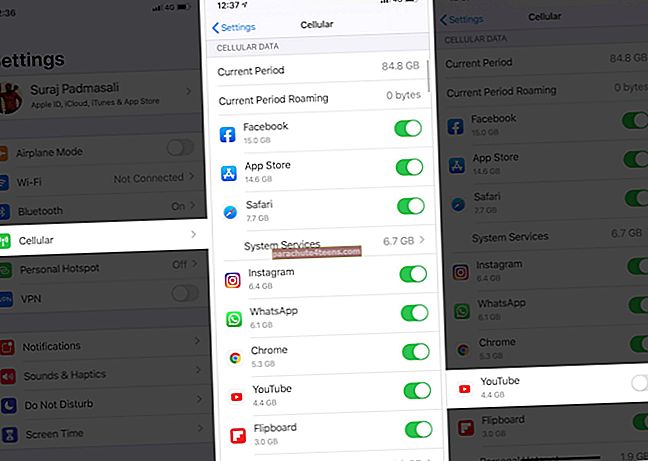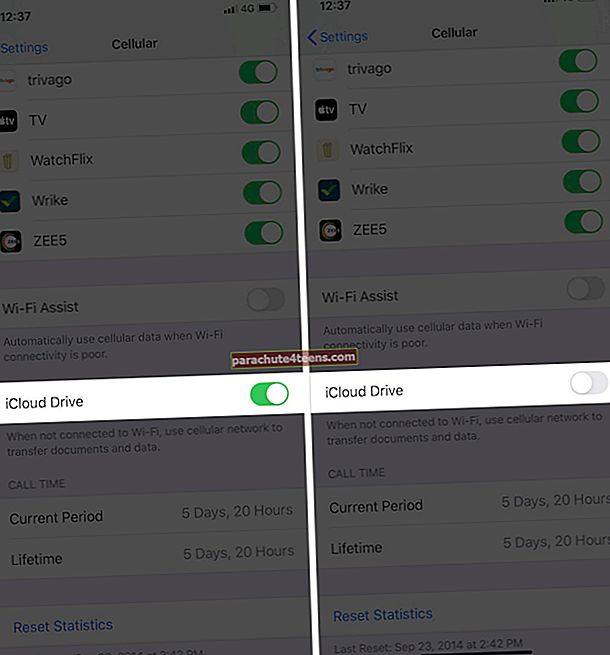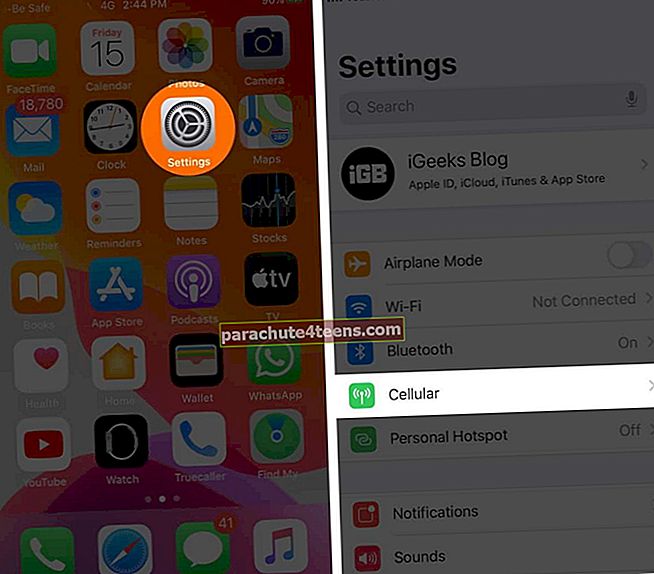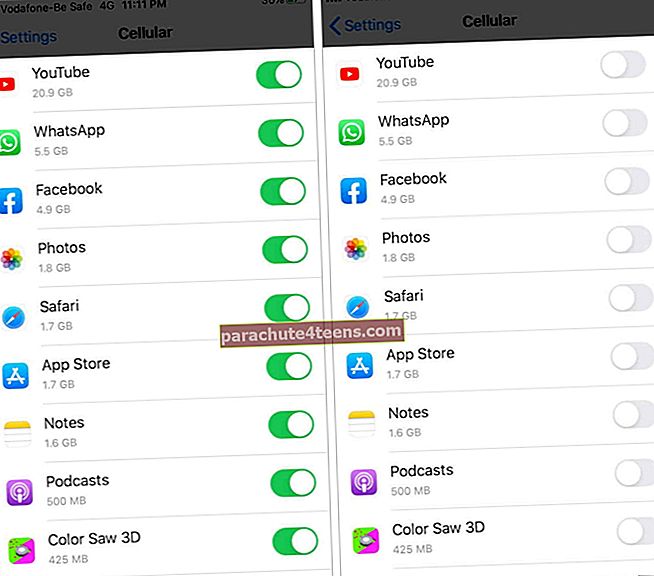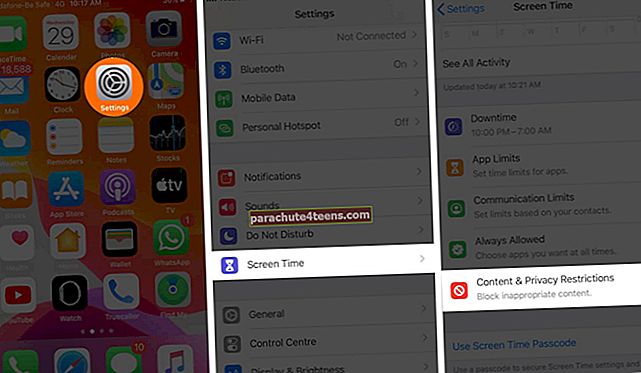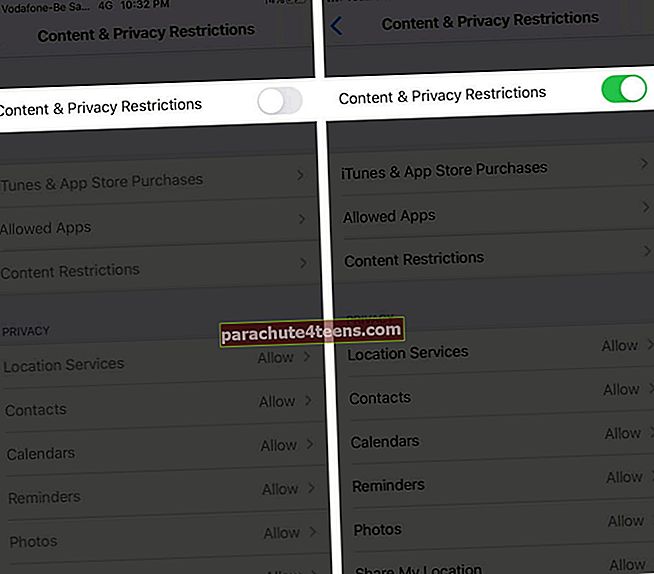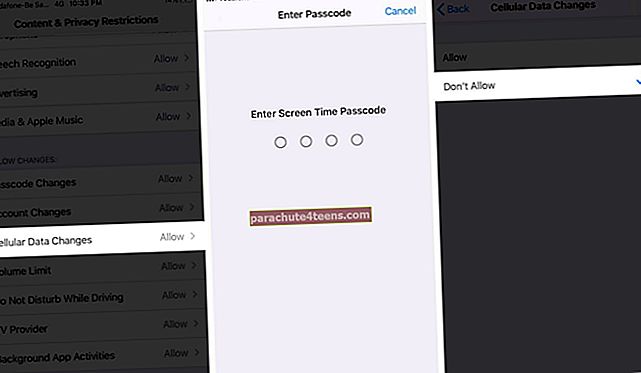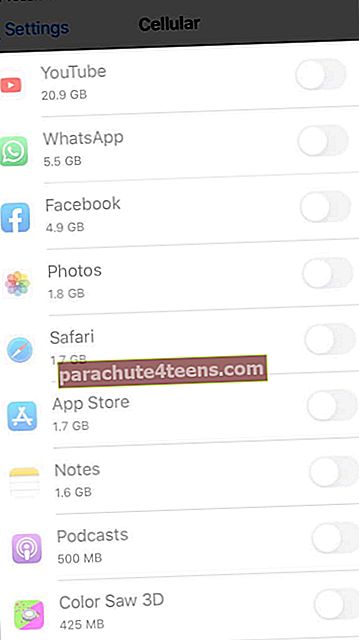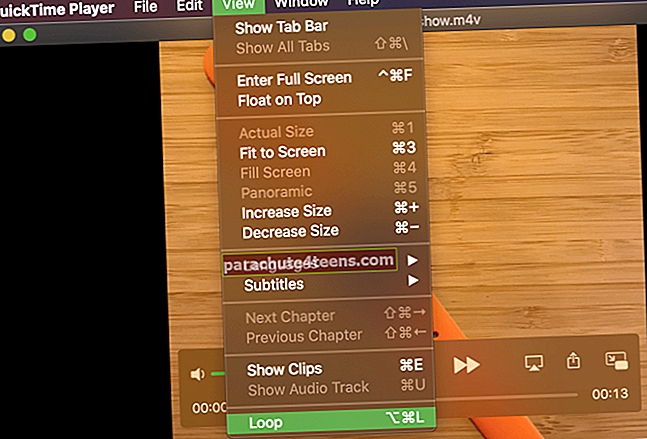Bạn có biết rằng có thể tắt di động dữ liệu cho các ứng dụng cụ thể trên iPhone và iPad? Phần lớn, bạn không cần phải ngăn một số ứng dụng nhất định sử dụng dữ liệu di động. Nhưng tính năng iOS 13/14 này rất hữu ích nếu và khi bạn đang sử dụng gói dữ liệu hạn chế. Đáng ngạc nhiên là chúng ta có thể sử dụng thủ thuật này để chặn quảng cáo trong các trò chơi trên iPhone. Nếu điều này nghe có vẻ thú vị, hãy cùng tìm hiểu và tìm hiểu thêm.
- Cách tắt dữ liệu di động cho một số ứng dụng nhất định trong iOS 13
- Hạn chế hoàn toàn dữ liệu di động cho các ứng dụng cụ thể
Cách tắt dữ liệu di động cho một số ứng dụng nhất định trên iPhone hoặc iPad
- Mở Cài đặt ứng dụng trên iPhone của bạn
- Gõ vào Di động.
- Cuộn xuống. Trong DỮ LIỆU BẤT CỨ, bạn sẽ xem danh sách các ứng dụng.
- Để tắt dữ liệu di động cho các ứng dụng cụ thể, nhấn vào nút chuyển đổi bên cạnh chúng.
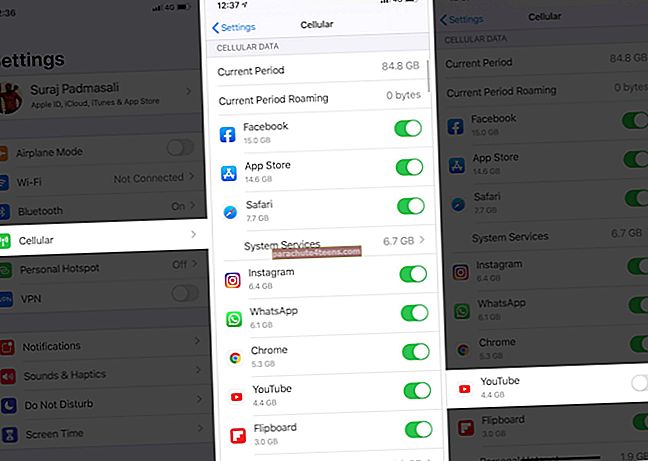
- Tương tự, bạn cũng có thể vô hiệu hóa dữ liệu di động cho iCloud Drive.
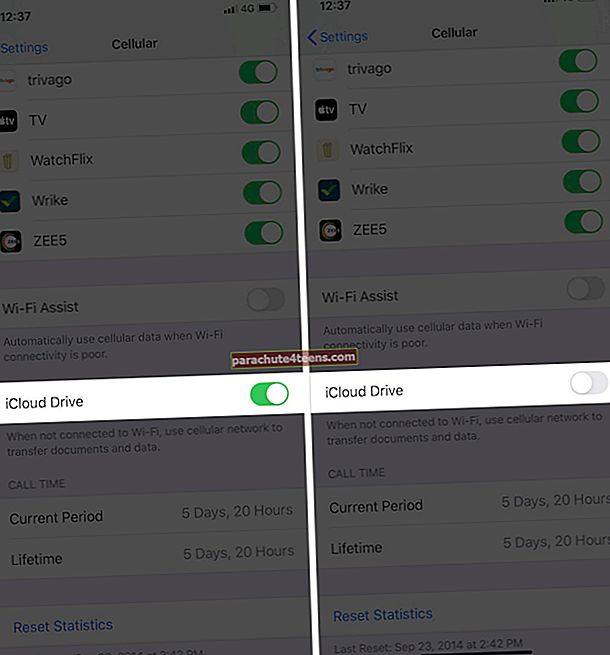
Khi bạn tắt công tắc cho các ứng dụng, dữ liệu di động sẽ bị tắt cho riêng các ứng dụng đó trong khi dữ liệu di động sẽ khả dụng cho những người khác. Điều này rất hữu ích khi bạn muốn đảm bảo rằng mình có quyền truy cập vào thư nhưng không muốn Apple Music, Facebook, WhatsApp hoặc bất kỳ ứng dụng nào khác tìm nạp dữ liệu.
Hạn chế hoàn toàn dữ liệu di động cho các ứng dụng cụ thể
- mở Cài đặt ứng dụng và nhấn vào Di động.
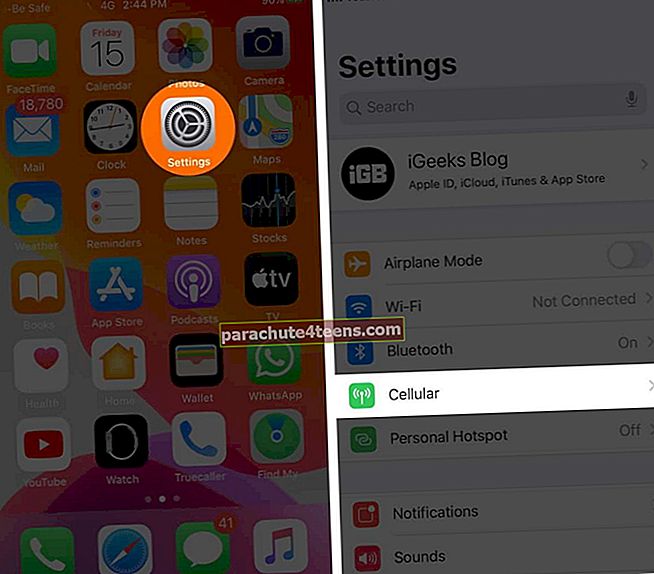
- Cuộn xuống và bên dưới DỮ LIỆU CELLULAR, tắt chuyển đổi cho tất cả hoặc là ứng dụng cụ thể.
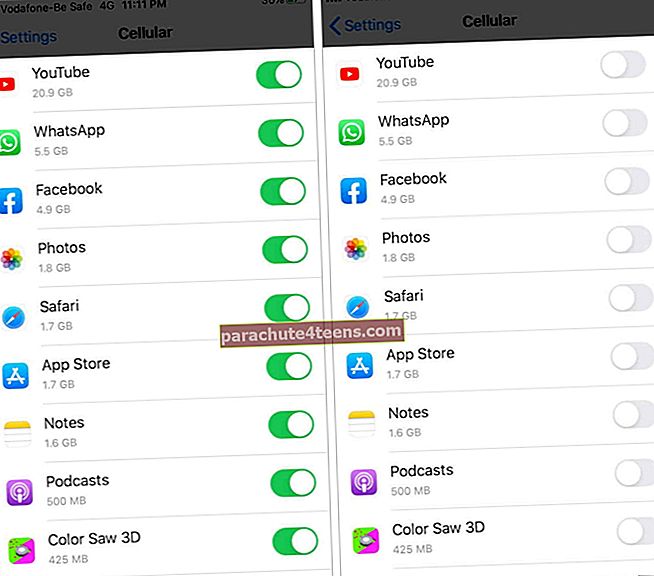
- Bây giờ, hãy bật Hạn chế. Đối với điều này, hãy nhấn vào Thời gian sử dụng trong ứng dụng Cài đặt → Giới hạn về Nội dung & Quyền riêng tư.
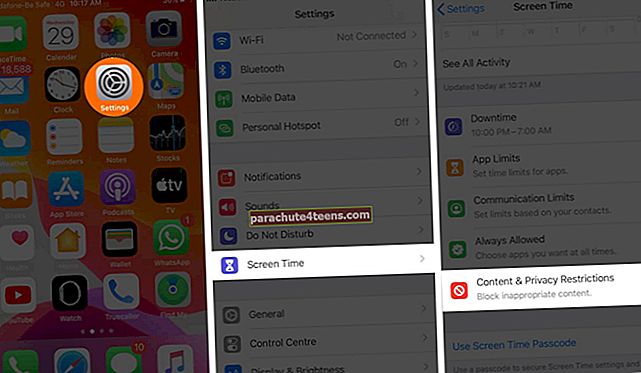
- Tiếp theo, bật Giới hạn về Nội dung & Quyền riêng tư.
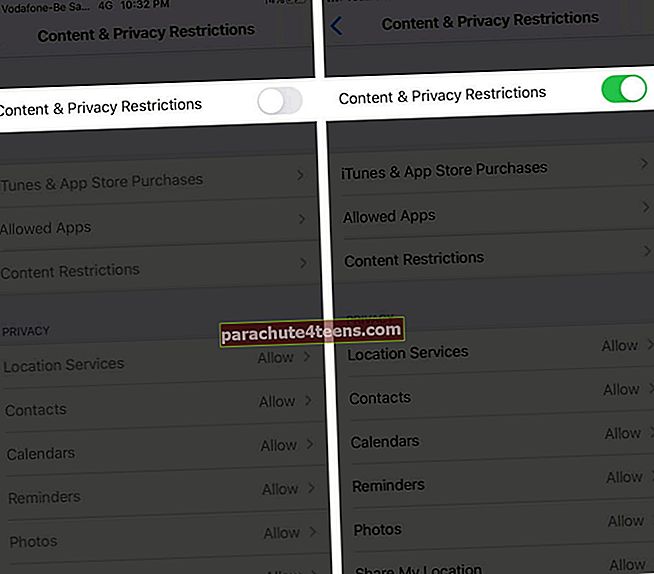
- Gõ vào Thay đổi dữ liệu di động → chọn Không cho phép.
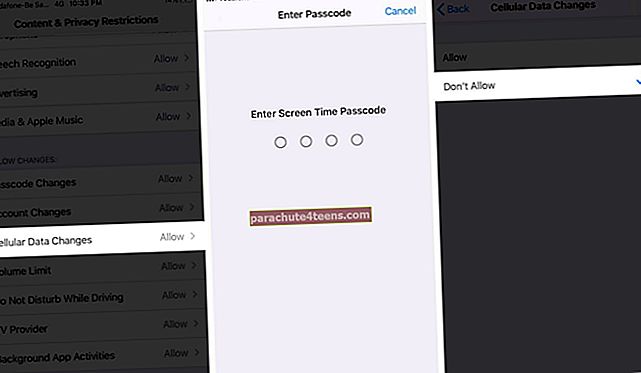
- Bây giờ quay lại Dữ liệu di động bên trong Cài đặt ứng dụng. Bạn sẽ thấy rằng chuyển đổi cho tất cả các ứng dụng đã bị tắt. Giờ đây, dữ liệu di động bị hạn chế cho tất cả các ứng dụng này. Nó không thể bị thay đổi bởi bất kỳ ai, ngoại trừ bạn.
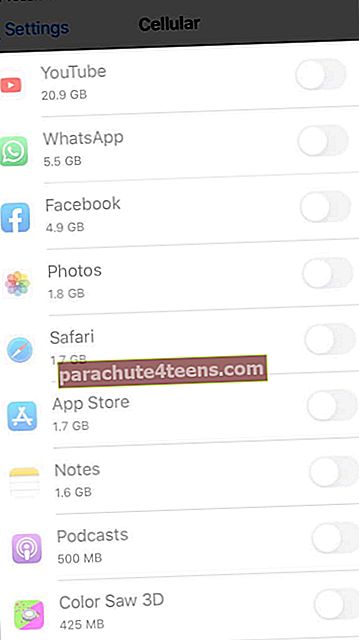
Để cho phép truy cập dữ liệu di động vào các ứng dụng này, hãy làm theo các bước ở trên để tắt Hạn chế về nội dung và quyền riêng tư. Sau đó, bật nút chuyển đổi cho tất cả các ứng dụng trong Cài đặt mạng di động.
Đó là tất cả, anh bạn.
Đây là cách bạn có thể tắt dữ liệu di động cho một ứng dụng cụ thể. Từ bây giờ, các ứng dụng này sẽ chỉ có thể kết nối với Internet khi bạn sử dụng Wi-Fi. Tất nhiên, bạn có thể hoàn tác và cho phép truy cập vào dữ liệu di động bất cứ khi nào được yêu cầu.
Cuối cùng, nếu bạn muốn biết, các con số tính bằng MB hoặc GB mà bạn thấy bên dưới mỗi ứng dụng là lượng dữ liệu di động mà ứng dụng cụ thể đã sử dụng kể từ lần đặt lại cuối cùng.
Tôi hy vọng hướng dẫn nhanh này hữu ích. Nếu bạn có câu hỏi, hãy cho tôi biết trong khung bình luận bên dưới.
Bạn Cũng Có thể Thích Kiểm tra:
- 3G / 4G & LTE không hoạt động trên iPhone hoặc iPad - Làm thế nào để khắc phục?
- Cách bật Chế độ dữ liệu thấp trên iPhone và iPad
- Bật Trình tiết kiệm dữ liệu trong Spotify trên iPhone
- Cách hạn chế dữ liệu di động trên iPhone và iPad